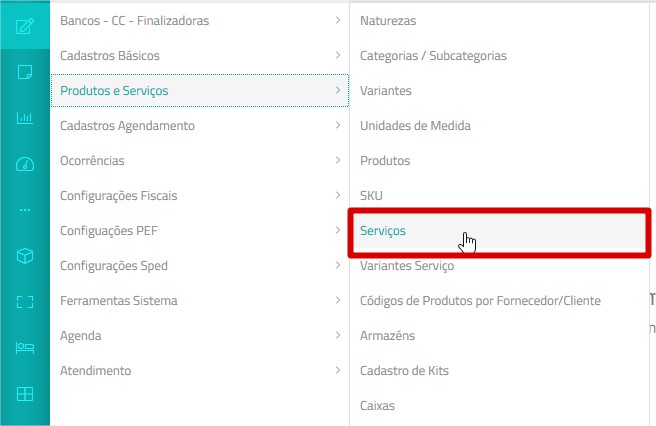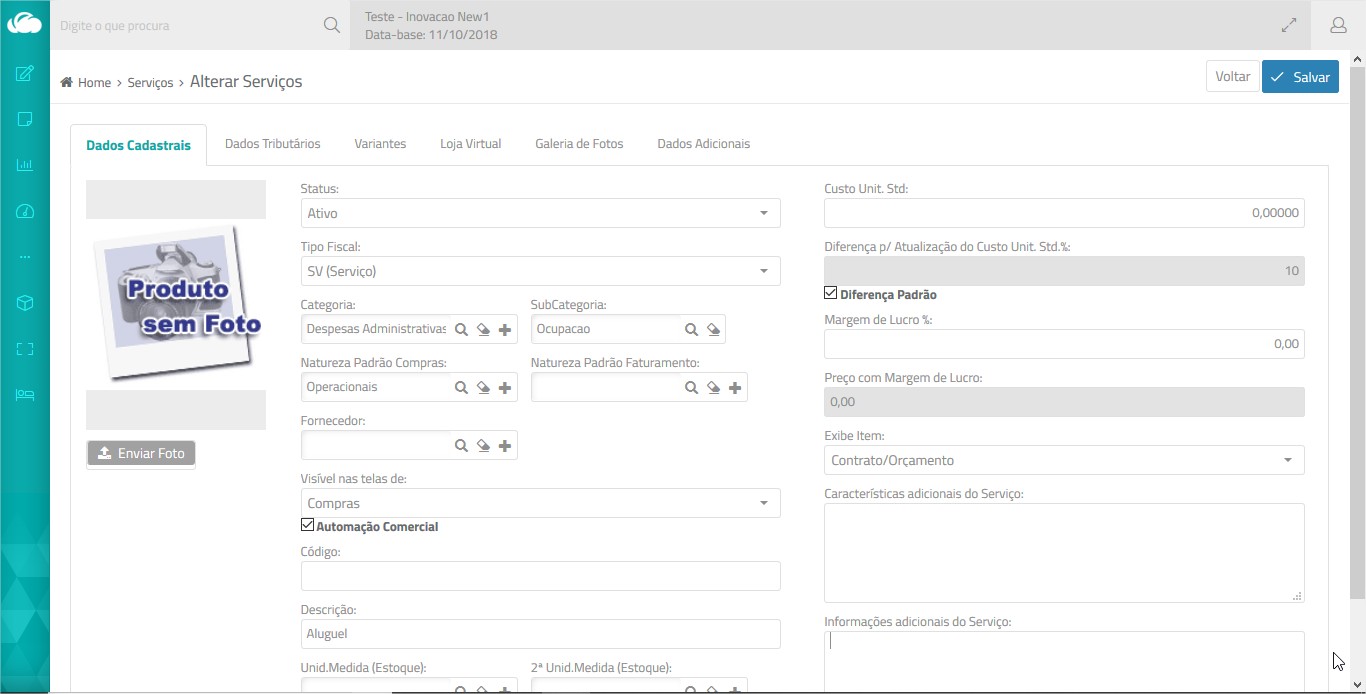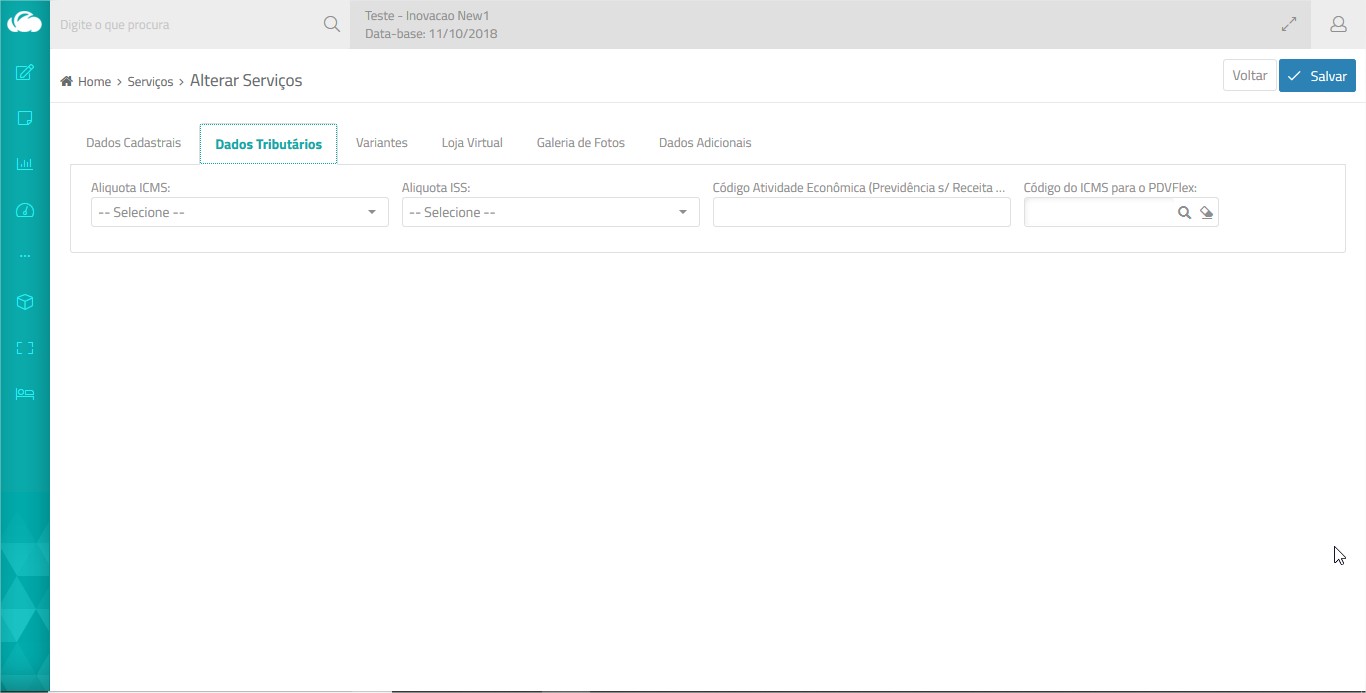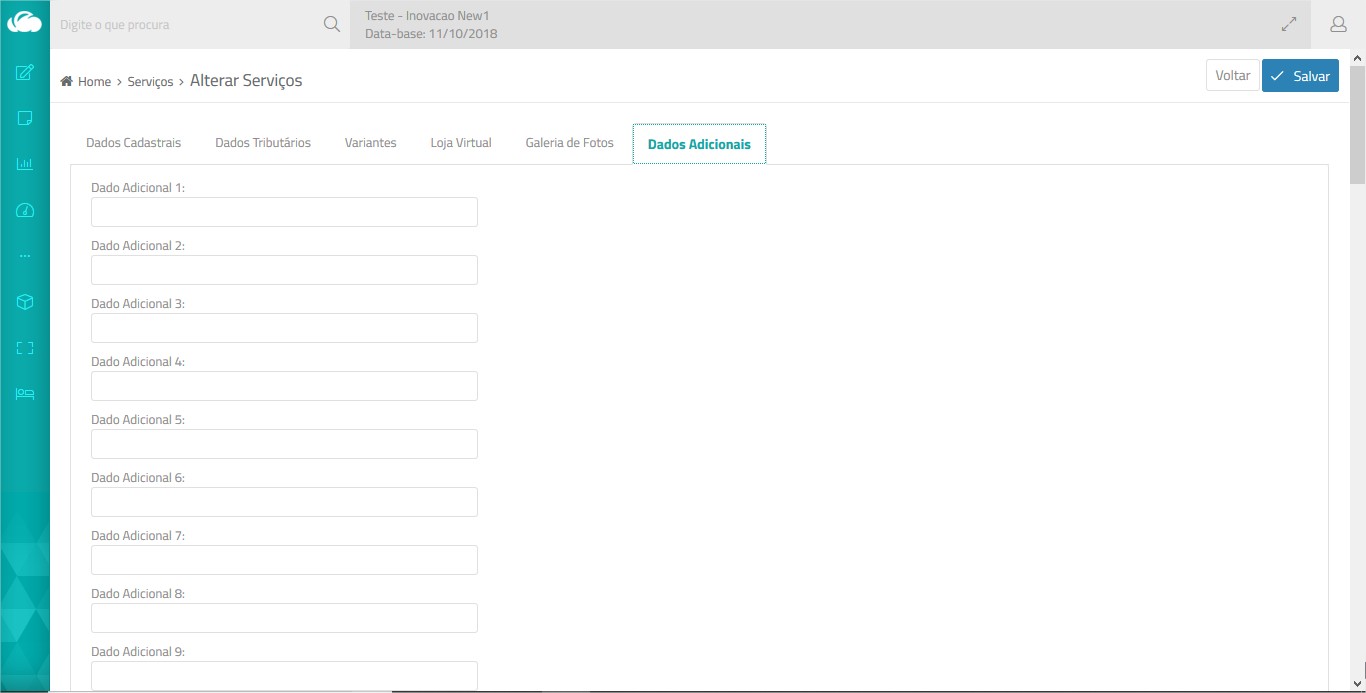Um serviço é todo item comprado ou vendido que não recebe controle de estoque. Sua forma de cadastro é semelhante ao de produtos.
Da mesma forma que os produtos, cada serviço também pertence a uma categoria e subcategoria. Em relação à natureza financeira, cadastra-se a padrão, mas ela pode ser modificada no momento da compra ou da venda.
O ERPFlex envia uma sugestão de serviços referentes às despesas mais comuns das empresas. Alguns serviços já cadastrados são obrigatórios para parametrização do faturamento e baixas do financeiro. São eles:
Categoria Tributos
ICMS, ICMS-ST, IPI, II, Despesas de Importação, ISS, PIS, COFINS, IRRF, CSLL, INSS, ISS Retido do Fornecedor, IRRF Retido do Fornecedor, PIS Retido do Fornecedor, IRRF Retido do Fornecedor, Cofins Retido do Fornecedor, CSLL Retido do Fornecedor, INSS Retido do Fornecedor.
Categoria Desp/Receitas Financeiras
Descontos, Acréscimos e Taxa de Administração de Cartão.
- Mesmo que a empresa não possua incidência de algum dos serviços acima relacionados, não deve exclui-los, uma vez que fazem parte da parametrização geral da tela de faturamento/compras.
- Os demais serviços sugeridos, que se referem às despesas fixas da empresa, podem ser excluídos. De forma, que a empresa possa cadastrar seu próprio rol de despesas.
Como é controlado o custo de um serviço?
Caso se queira controlar o custo de um serviço específico, é necessário abrir uma ordem de serviço e nela apropriar todos os seus custos sob a forma de despesas ou requisições. No lançamento da compra de um serviço, pode-se apropriá-lo diretamente à uma ordem de produção ou ordem de serviço.
Neste caso, o seu custo aparecerá em CMV (Custo das Mercadorias e Serviços Vendidos).
Se não houver OS, seus custos ficarão juntos com as despesas gerais e, dessa forma, serão subtraídos do resultado, aparecerá como despesas no DRE – Demonstrativo do Resultado do Exercício.
Como um serviço pode ser faturado antes da abertura de sua ordem de serviço (como ocorre com festas, dia da noiva, cursos etc), as despesas e requisições de uma OS são deduzidas do Resultado no mês em que elas ocorrerem (regime de competência) e não no mês em que ela é faturada.
Onde é Utilizado
Na maioria das rotinas como: Orçamentos, Pedidos de Compras, Vendas, Compras e Ordem de Serviço.
Realizando o Cadastro 
Status
Selecione:
1 = Ativo – serviço está disponível para movimentação nas telas de lançamentos;
0 – Inativo – serviço fica oculto nas telas de cadastro e lançamentos.
Tipo Fiscal
Selecione a opção SV como tipo fiscal para serviços. O preenchimento desse campo é obrigatório.
Categoria
Escolha a categoria (grupo) a qual esse serviço pertence. A categoria vinculada ao serviço também é utilizada para navegação da loja virtual.
Essa informação é útil para totalização de consultas e relatórios. Seu preenchimento é obrigatório
Subcategoria
Escolha a subcategoria (subgrupo) a qual esse serviço pertence. A subcategoria vinculada ao serviço também é utilizada para navegação da loja virtual.
Essa informação é útil para totalização de consultas e relatórios. Seu preenchimento é obrigatório.
Natureza Padrão Compras
Selecione a natureza a ser sugerida na compra desse serviço. Na tela do lançamento, é possível modificar a natureza sugerida, caso se esteja realizando algum outro tipo de movimento.
Exemplo:
- Despesa Operacional
Lembre-se que: o objetivo da natureza é justificar porque o serviço está sendo movimentado, para facilitar a análise gerencial.
Natureza Padrão Faturamento
Selecione a natureza padrão a ser sugerida quando para serviços de venda quando este for incluído na tela de Faturamento.
Exemplo:
- Venda de Serviços
Na tela de lançamento, é possível modificar a natureza sugerida, caso se esteja realizando algum outro tipo de movimento.
Lembre-se que: o objetivo da natureza é justificar porque o serviço está sendo movimentado, para facilitar a análise gerencial.
Fornecedor
Selecione o fornecedor do serviço. Essa informação é utilizada pela tela de Geração de Guias para criação da despesa referente ao imposto a ser recolhido.
Visível nas telas de
Escolha em quais telas o produto deve ser apresentado para seleção.
- Compras – selecione para matérias-primas, material de consumo.
- Faturamento – selecione para produtos acabados ou para itens que devam constar na planilha de cálculo dos orçamentos.
- Ambos – selecione caso seja material de revenda ou para casos de devolução de produtos.
Observação: em caso de serviços pagos e que também constam nos orçamentos/faturamento, será necessário habilitar ambas as caixas Compras e Faturamento. Exemplo: pagamentos a terceiros que compõem o custo do serviço vendido.
Autom. Comercial
Marque para produtos que serão vendidos no PDV (Zanthus) e que constarão na lista para integração.
Código
Informe o código de identificação interna do serviço com até 25 caracteres. Seu preenchimento opcional.
Para numeração sequencial e automática, ative o parâmetro Criar código sequencial caso não seja informado? (Parâmetros > Produtos > Parâmetros Gerais).
O ERPFlex, por padrão, não permite duplicidade nos códigos dos serviços.
![]() Importante:
Importante:
Caso o serviço possua variante, não preencha esse campo. Deixe para informar o código em cada uma das variantes.
Código EAN
Campo livre. Normalmente, destinado ao cadastro de produtos.
Descrição
Informe o nome do serviço para identificação do serviço, que será impresso nas notas fiscais.
O ERPFlex, por padrão, não permite repetir nomes de serviços. Porém, se necessário, pode ser desativado o parâmetro Valida Duplicidade de Cadastro do Código e Código EAN na Variante (Parâmetros > Produtos > Parâmetros Gerais).
Part Number
Campo destinado ao cadastro de produtos.
Tags (separados por vírgula)
Informe palavras chaves relacionadas ao serviço, para facilitar a pesquisa de um serviço no e-Commerce Flex.
Unid. de Medida (Estoque)
informe a unidade de medida em que o serviço é vendido ou comprado.
2º Unid. de Medida (Estoque)
Campo destinado ao cadastro de produtos.
Modelo
Campo destinado ao cadastro de produtos.
Custo Unit. Std.
Informe o custo standard do serviço (também conhecido como custo padrão, gerencial ou de reposição). Sempre que um serviço é adquirido, o sistema sugere a atualização do custo standard com o último preço de compra, respeitando a variação tolerável.
Quando o serviço possui variantes, o custo standard deve ser informado pelo botão Detalhes da Variante a cada variante ou, de forma mais ampla, pela rotina Reajuste de Preços/Custo Standard.
Saiba que:
- o custo standard pode ser usado na tela de estrutura de produtos/serviços para formar o preço do serviço prestado.
- o custo standard pode ser utilizado como base para cálculo do preço por margem de lucro ou markup (nesse caso, não utiliza-se tabelas de preços).
Diferença p/ atualização do custo Unit. Std.
Essa variação é sugerida pelo parâmetro Diferença no preço de compra a ser considerada para atualização do custo standard (Parâmetros > Compras > Compras-Padrões).
Se quiser informar um percentual de tolerância diferente para o serviço/produto, desmarque essa caixa Diferença Padrão e preencha esse campo. Na entrada do serviço, somente será exibida a janela para atualização do custo standard, se o preço tiver uma variação superior ao percentual definido nesse campo.
O parâmetro Apresenta alerta de confirmação para atualização do custo standard (Parâmetros > Compras > Compras-Padrões) define se a janela para confirmação sobre atualização do custo será exibida na tela de compras, ou o custo será atualizado sem exigir confirmação.
Margem de Lucro ou Markup
Informe o percentual de lucro ou markup para precificação do serviço, caso não utilize tabela de preços.
A fórmula aplicada para cálculo, se margem de lucro ou markup, é definida pelo parâmetro Formação do Preço de Venda do Produto/Serviço (Parâmetros > Produtos > Parâmetros Gerais)
Preço formado por Margem de Lucro:
Custo = 1,864
Margem Lucro= 28%
Preço = Custo * (1+Margem/100)
Preço = 1,864 * (1+28/100) = 2,39
Preço formado por Markup:
Custo = 1,864
Markup = 28%
Preço = Custo / ((100-Markup)/100)
Preço = 1,,864 / ((100-28)/100) = 2,59
Exibe Item
Determina se o serviço será listado em formulários RTF gerados nas telas de Orçamento, Faturamento (Contrato), ambos ou em nenhuma.
Esse recurso é aplicável a empresas do ramo de eventos que incluem, na planilha de cálculo do orçamento, serviços que não precisam estar relacionados no contrato ou orçamento enviado ao cliente.
Características adicionais do serviço
Texto para exibição na área de Detalhes do Serviço do e-Commerce Flex. Podem ser utilizados vídeos do youtube incorporados.
Exemplo:
<iframe width=”560″ height=”315″ src=”https://www.youtube.com/embed/8NMCqjVoKHI” frameborder=”0″ allowfullscreen></iframe>
Informações adicionais do serviço
Texto com informações adicionais relevantes sobre o serviço que deve constar no Danfe (modelo 55) logo após a descrição e gravado na tag <infAdProd>.
Adicionar Imagem
Permite fazer o upload de uma foto do serviço em formato jpg, nas medidas até 1200×1200 e tamanho até 500k.
A foto é exibida no e-Commerce Flex e também ao incluir o item do serviço na tela de orçamento.
Alíquota de ICMS
Em casos de serviços tributados pelo ICMS, por exemplo comunicações e telecomunicações, selecione a alíquota aplicável. As alíquotas devem ser previamente cadastradas em Cadastros > Parâmetros > Vendas > Alíquotas ICMS.
Alíquota ISS
Em casos de serviços vendidos no PDV Zanthus, selecione a alíquota de ISS aplicável. As alíquotas devem ser previamente cadastradas em Cadastros > Parâmetros > Vendas > Alíquotas ICMS.
Sit. Trib
Em casos de serviços tributados pelo ICMS, por exemplo comunicações e telecomunicações, selecione a situação tributária do ICMS para faturamento.
Código de Atividade Econômica (Previdência s/ Receita Bruta)
Informe o CNAE vinculado à venda do serviço, quando a empresa recolhe o INSS sobre o faturamento.
Alíquota ICMS para o PDVFlex
Campo destinado ao cadastro de produtos.
Normalmente, as variantes são aplicadas ao cadastro de produtos. Porém, também podemos utilizá-las no cadastro de serviços, por exemplo, quando precisamos aplicar preços diferentes para pequenas variações de um mesmo serviço.
Para associar variantes:
- Clique no botão Incluir:
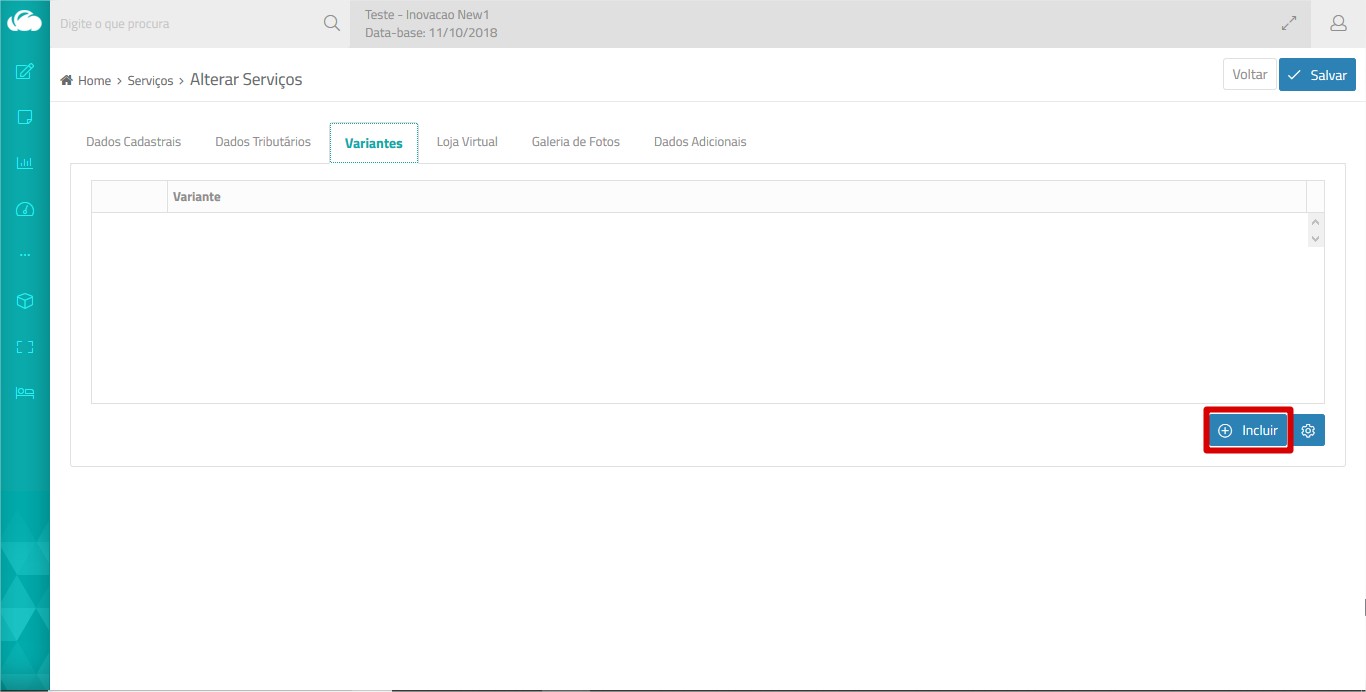
- Digite o nome da variante e clique no botão
 – Procurar.
– Procurar.

- Clique em Salvar.

- Repita o processo para associar outra variante.
- Para remover uma variante atribuída ao produto, clique no ícone
 exibido a sua frente. Lembrando que a alteração ou exclusão de uma variante não pode ser realizada caso o serviço já tenha sido movimentado (entrada ou saída).
exibido a sua frente. Lembrando que a alteração ou exclusão de uma variante não pode ser realizada caso o serviço já tenha sido movimentado (entrada ou saída).
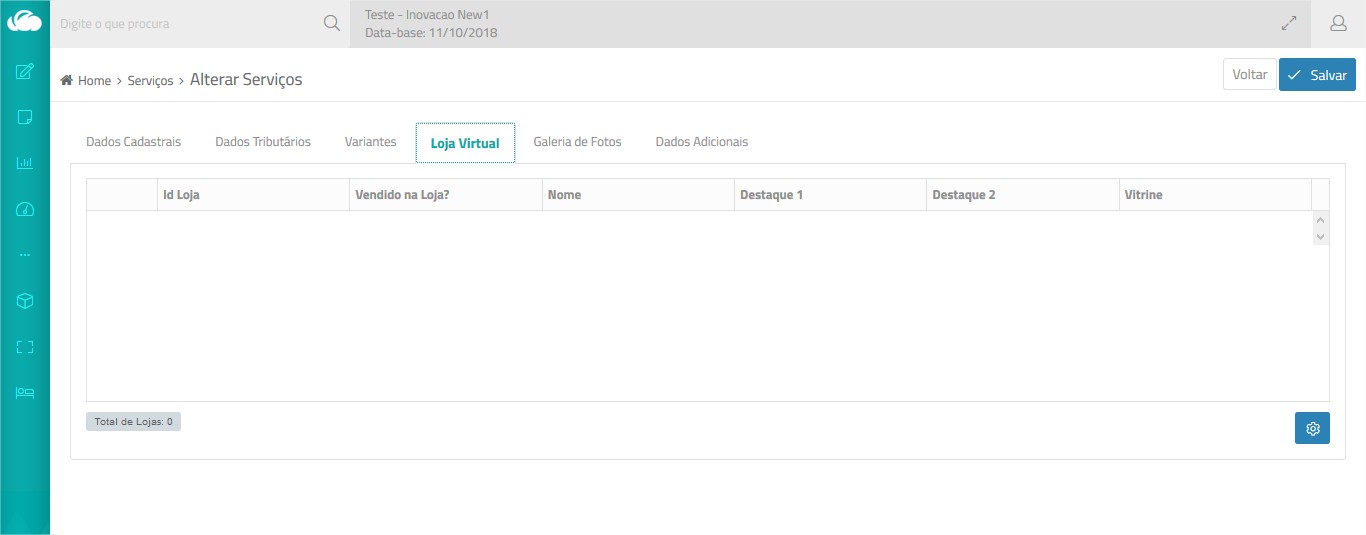 A aba Loja Virtual é de extrema importância para o e-Commerce Flex, a partir dela, são sinalizados os serviços que serão vendidos e as áreas em que serão exibidos (Vitrine, Destaque 1 e Destaque 2).
A aba Loja Virtual é de extrema importância para o e-Commerce Flex, a partir dela, são sinalizados os serviços que serão vendidos e as áreas em que serão exibidos (Vitrine, Destaque 1 e Destaque 2).
Para que seja possível editar os campos dessa aba, grave primeiro o serviço. Além disso, já deve ter sido gerada pela ERPFlex. a identificação/criação da sua loja virtual.
Vendido na Loja?
Marque esse box para indicar que o serviço será apresentado no e-Commerce Flex.
Vitrine
Ao marcar essa caixa, o serviço fica na primeira página de visualização, logo que o site é acessado.
Destaque 1 e Destaque 2
Marque essa caixa para que o serviço apareça em local de destaque da loja virtual, geralmente no topo ou nas laterais da página;
Os demais campos são definidos internamente pela ERPFlex.
Essa aba é destinada a classificar o serviço caso a empresa gere faturamentos de nota fiscal de comunicação (modelo 21) ou de telecomunicações (modelo 22). Para que seja exibida, esses modelos devem ser selecionados no parâmetro “Emite outros modelos de NF?” (Parâmetros > Vendas > Faturamento-Padrões).
Selecione a classificação correspondente ao item de serviço.
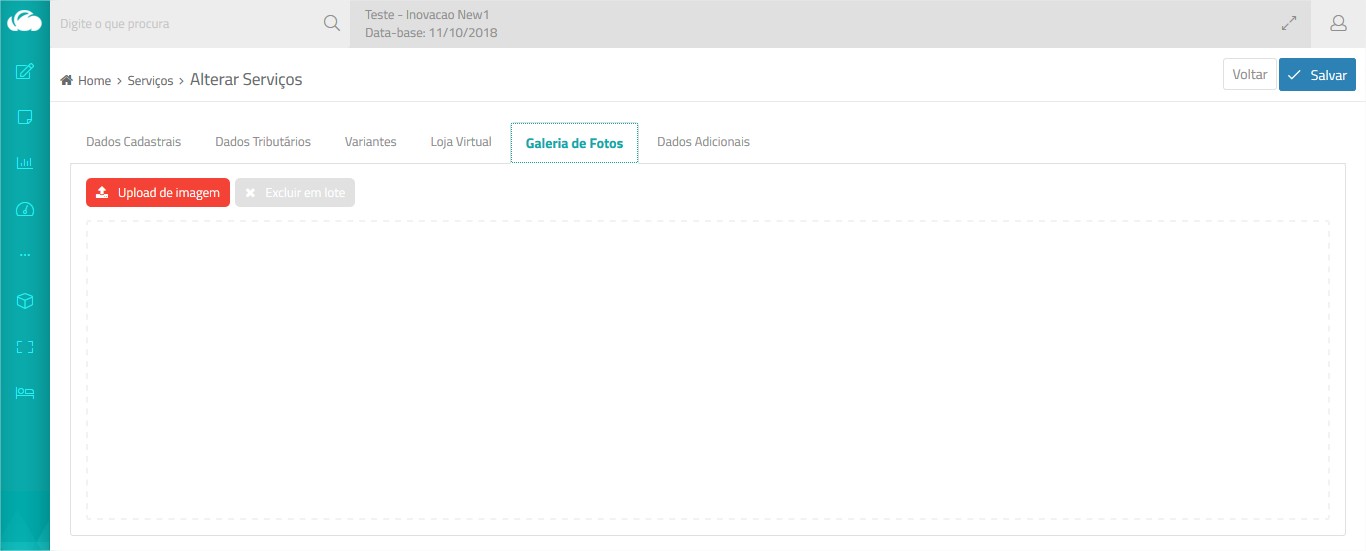 Nessa aba podem ser incluídas mais fotos com detalhes do serviço. Elas serão exibidas após o cliente selecioná-lo na loja virtual.
Nessa aba podem ser incluídas mais fotos com detalhes do serviço. Elas serão exibidas após o cliente selecioná-lo na loja virtual.
- Clique no botão Upload de Imagem e localize a foto no seu computador.
- Para excluir uma foto, clique no botão Excluir localizado embaixo da foto.
- Para modificar a ordem de apresentação da foto, clique sobre ela e arraste até a posição desejada.
- Finalize o cadastro do serviço, clicando no botão Gravar.
Parâmetros Envolvidos